Как да промените фона на работния плот в Windows 7
Стандартният скрийнсейвър бързо разтърсва Winds. Добре е, че може лесно да се промени на снимката, която харесвате. Това може да бъде личната ви снимка или изображение от интернет или дори да организирате слайдшоу, където снимките ще се променят на всеки няколко секунди или минути. Просто изберете изображения с висока разделителна способност, така че да изглеждат красиви на монитора.
съдържание
Задайте нов фон
Нека разгледаме по-отблизо няколко метода, които ви позволяват да инсталирате нови тапети на "Desktop" .
Метод 1: Стартов тапет за смяна
Windows 7 Starter не ви позволява да промените самия фон. В това ще помогнете на малката програма Starter Wallpaper Changer. Въпреки че е предназначен за начинаещи, той може да се използва във всяка версия на Windows.
Изтегляне на стартов тапет за смяна
- Разопаковайте помощната програма и кликнете върху "Преглед" .
- Ще се отвори прозорец за избор на изображение. Намерете това, което ви трябва, и кликнете върху Отваряне .
- Помощната програма ще покаже пътя към изображението. Кликнете върху " Прилагане" .
- Ще видите предупреждение, че трябва да прекратите сесията на потребителя, за да приложите промените. След като реорганизирате системата, фонът ще се промени на посочения.
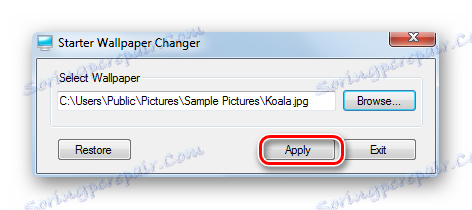
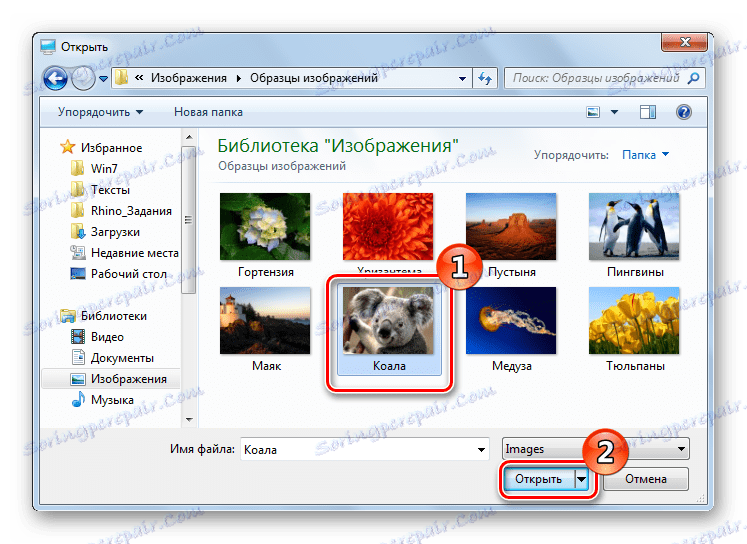
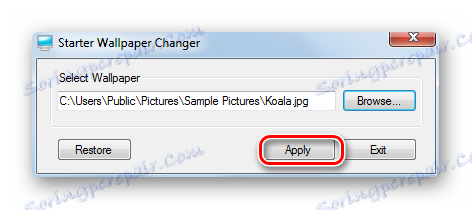
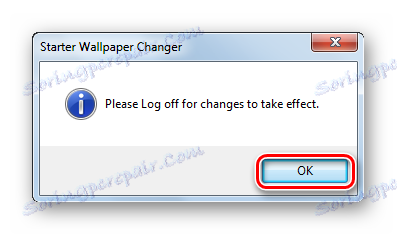
Метод 2: "Персонализиране"
- На "Desktop" кликнете върху "PCM" и изберете "Personalization" в менюто.
- Отидете на фона на работния плот .
- В Windows вече има набор от стандартни изображения. Ако желаете, можете да инсталирате един от тях или да качите ваш собствен. За да изтеглите свой собствен пресет "Преглед" и посочете пътя към директорията с снимки.
- Под стандартния тапет има падащо меню с различни опции за редактиране на изображението, така че да се побере на екрана. Режимът по подразбиране е "Попълване" , което е оптимално. Изберете изображението и потвърдете решението си, като кликнете върху бутона "Запазване на промените" .
- За да направите това, проверете приликите на тапета, които харесвате, изберете режима на запълване и задайте времето, през което ще се променят изображенията. Можете също така да отметнете полето "Случайни" , за да покажете слайдовете в различен ред.
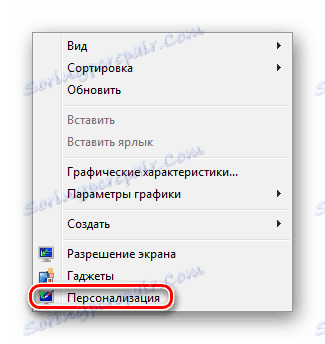
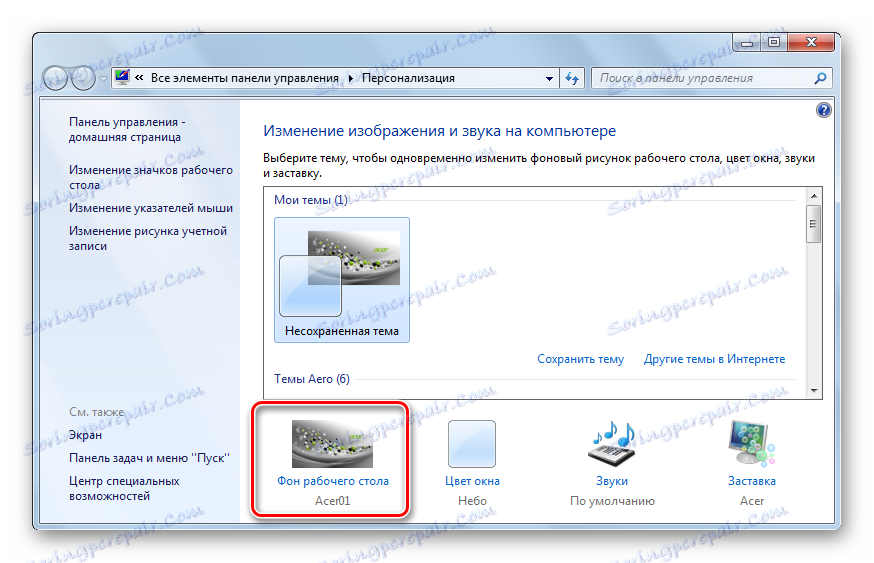
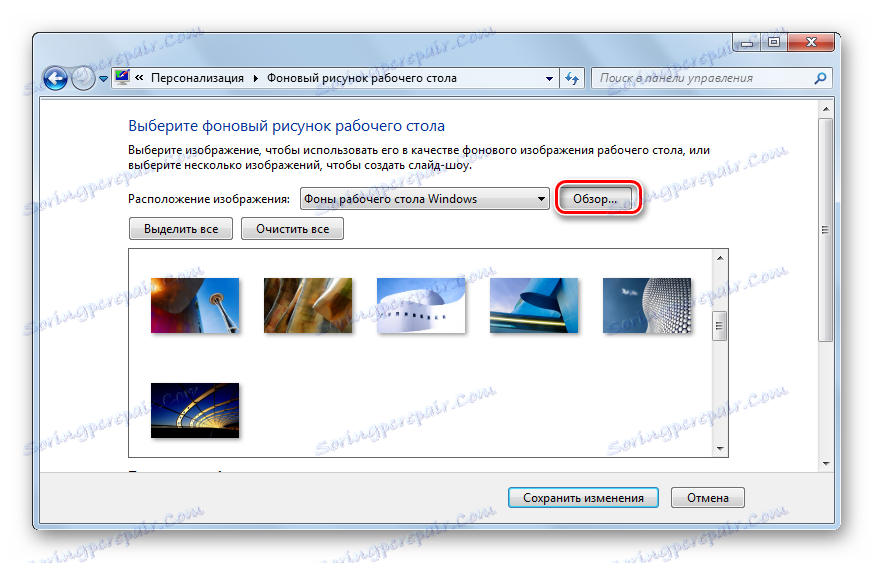
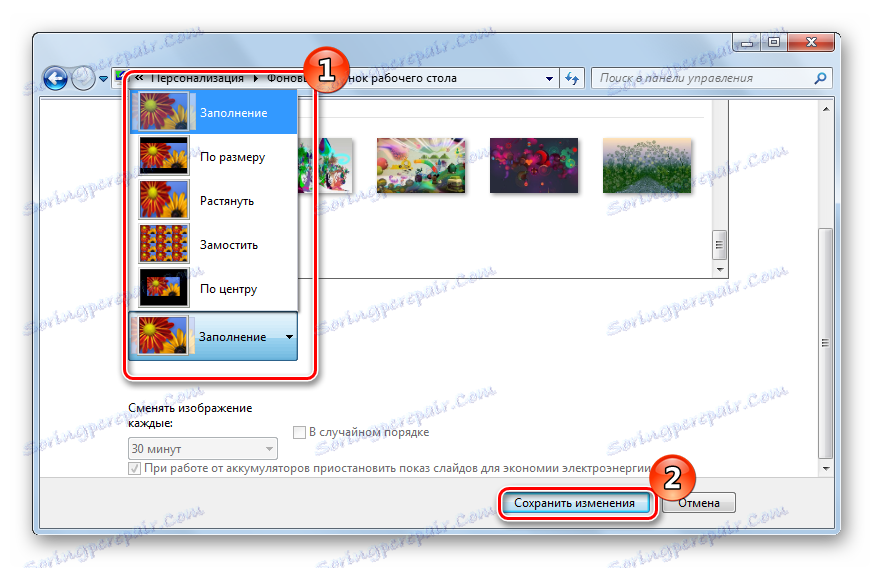
Ако изберете няколко снимки, можете да направите слайдшоу.
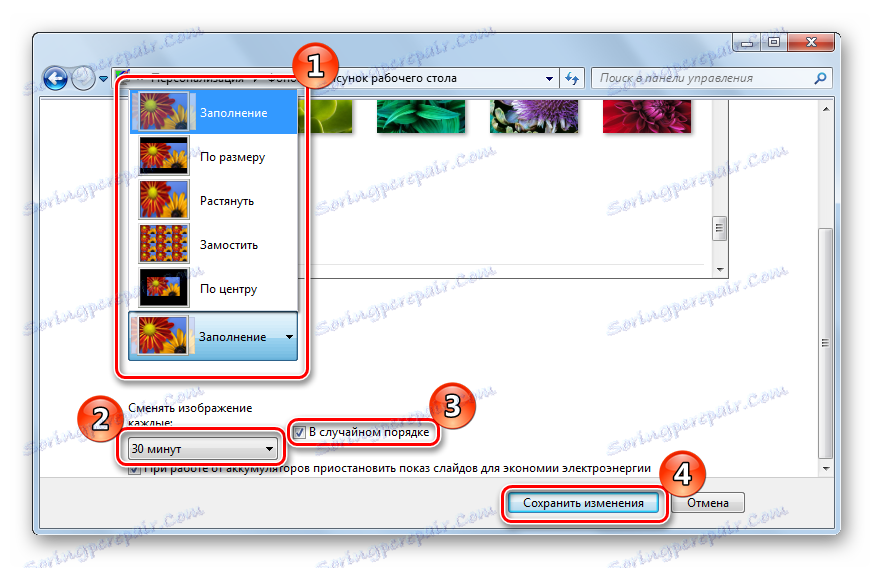
Метод 3: Контекстно меню
Намерете желаната от вас снимка и кликнете върху нея. Изберете елемента "Задаване като фоново изображение на работния плот" .
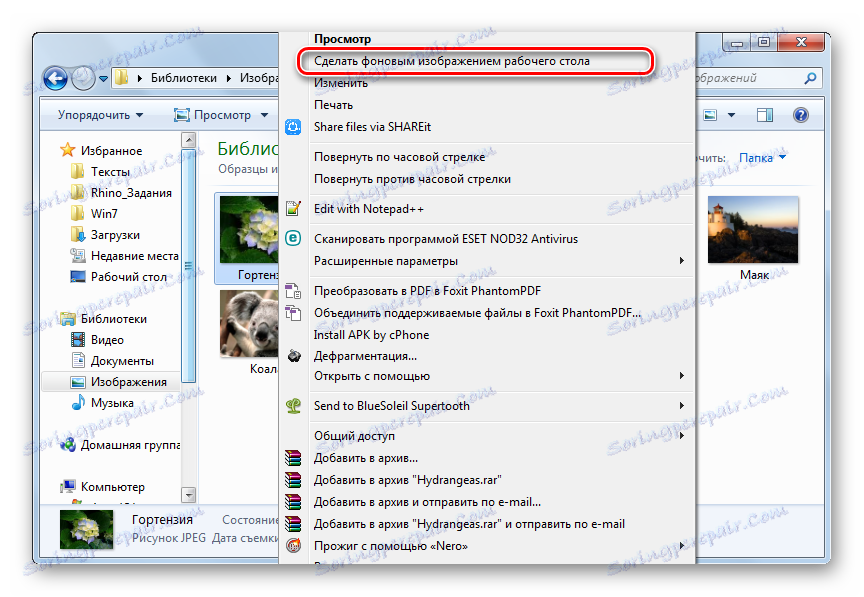
Толкова лесно е да инсталирате нови тапети на "Desktop" . Сега можете да ги променяте всеки ден!